unlocker强行删除工具是一种免费,且有效的删除工具,不仅可以轻易的删除掉Windows/PC中的顽固文件,而且还能够执行多种功能,列如控制文件和文件夹的权限、杀死多个进程、删除index.dat文件、卸载DLL、移动文件和文件夹、删除所需的任何内、重命名条目等一系列操作,让你无需重新启动计算机,就可以轻松、方便、有效地解决这个虽小但很烦人的问题!另外值得注意的是:同类的工具还有 Process Explorer、Pocket KillBox、DLL Master、FreeFile、ForceDel、Wizard/Copylock、Take Control、Advanced Process Manipulation、WhoLockMe等等(有兴趣者可了解细节对比情况),但综合易用性、功能强度,此款是目前最好的!
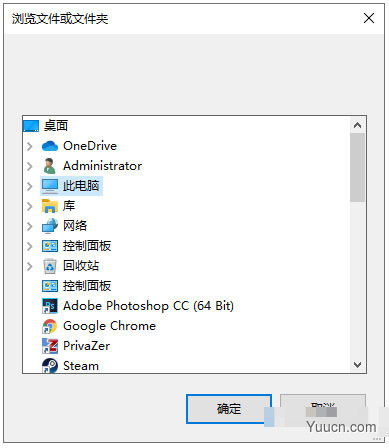
软件特色
1、集成于鼠标右键,使用方便
软件将整合于鼠标右键的操作当中。当用户发现某个文件或目录无法删除时,可直接右键鼠标删除。
2、安全解锁
不同于其他解锁程序,通过强制关闭程序来解锁,而是通过解除文件与程序关联性的方式,保证了数据的安全,避免使用过程中可能的数据丢失。
软件使用教程
1、在本站下载解压unlocker强行删除工具,得到原文件和部分相关文件:

2、双击Unlocker.exe即可直接运行,无需安装:
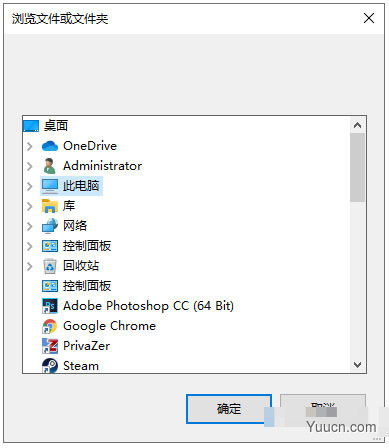
3、双击Unlocker绿化器.exe,点击注册系统右键,即可出现在鼠标右键的系统中,不需要的话点击卸载系统右键:
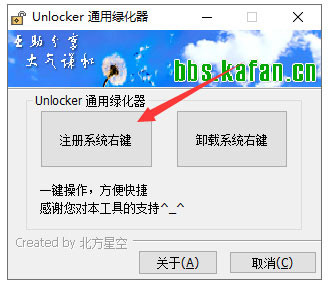
4、鼠标右键点击想要删除文件,选择点击“unlocker”

5、在界面中下方框中选择“删除”,然后点击“确定”即可 :

常见问题
1、无法删除?
可能是使用时出现假死现象,建议用户在删除时,可先使用系统自带的删除功能,把没有被其他程序占用的文件先删除。换句话说,就是能删的先用系统删,剩下的被占用文件再删除,响应会更快。
2、删除后的文件在回收站找不到?
虽然通过删除解锁之后,会有“该文件已被移到回收站”的提示,事实上已被彻底删除,回收站内并没有。如果是重要文件,最好还是先备份。
3、删不掉的文件怎么办?
(1)文件正在被使用的状态,文件被占用,删除就会失败。需要关闭或退出正在使用该文件的程序,再删除就可以了。
(2)如果采用NTFS文件系统,当前用户不具备目标文件的完全控制权限时,删除就会失败。
(3)文件存储出问题,删除也会失败。比如U盘损坏,我们可以在资源管理器中看到这个文件,却不能删除文件。
(4)文件被病毒感染
4、如果出现“文件不能被删除,在下次重新启动时,你想执行删除操作吗?”
点击“是”按钮,文件将在下次系统启动时自动被删除。
更新日志
1、优化了用户体验


评论(0)